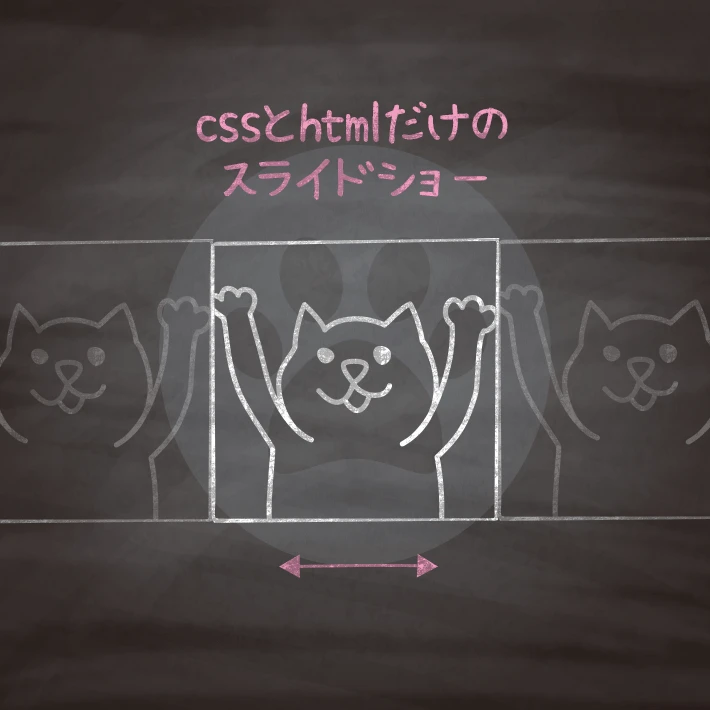
HTML スライドショーの簡単な実装方法【コピペOK!初心者向け】
説明: HTML、CSS、JavaScriptを使ってシンプルなスライドショーを作成する方法を初心者向けに解説します。コピペで動くサンプルコードも用意しているので、すぐにウェブサイトに実装できます。
HTMLでスライドショーを作る方法【コピペOK!】
Webサイトに動きがあると、ユーザーの目を惹きつけ、魅力的なものになります。その中でも、スライドショーは画像を自動で切り替えて表示する効果的な手段です。
「HTML スライドショー コピペ シンプル」と検索して、簡単に実装できる方法を探している方もいるのではないでしょうか?
この記事では、HTML、CSS、JavaScriptを使って、初心者の方でも理解しやすいようにスライドショーの作り方を解説します。コピペしてすぐに使えるサンプルコードも用意しているので、ぜひお試しください。
1. HTML で画像とボタンを配置
まずは、HTMLでスライドショーを表示するエリアと、画像、切り替えボタンを配置します。
1.1 スライドショーを表示する要素
スライドショーの画像は <div> 要素を使ってまとめ、slideshow というidを付けます。
<div id="slideshow">
</div>
1.2 画像とalt属性
<img>タグを使って画像を <div id="slideshow"> の中に配置します。
alt 属性は画像が表示されない場合に表示されるテキストで、SEOにも有効です。
<div id="slideshow">
<img src="画像1のURL" alt="画像1の説明">
<img src="画像2のURL" alt="画像2の説明">
<img src="画像3のURL" alt="画像3の説明">
</div>
1.3 ナビゲーションボタン
JavaScriptで操作しやすいように、ナビゲーションボタンにはそれぞれ prev と next というidを付けます。
<button id="prev">前へ</button>
<button id="next">次へ</button>
2. CSSで見た目を整える
次に、CSSを使ってスライドショーの見た目を整えます。
2.1 スライドショーのスタイル
#slideshow に対して、幅、高さ、overflowプロパティを設定し、画像がはみ出さないようにします。
#slideshow {
width: 500px;
height: 300px;
overflow: hidden;
}
2.2 画像のスタイル
#slideshow img に対して、幅と高さを設定し、スライドショーのサイズに合わせて表示されるようにします。
#slideshow img {
width: 100%;
height: 100%;
object-fit: cover; /* アスペクト比を維持 */
}
3. JavaScriptでスライドショーを実装
最後に、JavaScriptを使ってスライドショーの機能を実装します。
3.1 JavaScriptで要素を取得
document.getElementById() を使ってHTMLの要素を取得します。
const slideshow = document.getElementById('slideshow');
const prevButton = document.getElementById('prev');
const nextButton = document.getElementById('next');
3.2 現在のスライド番号を管理
変数 current を定義し、現在表示されているスライドの番号を管理します。
let current = 0;
3.3 スライドを切り替える関数
スライドを切り替える関数 showSlide() を定義します。この関数は、現在のスライド番号
(current) に基づいて、表示する画像を決定します。
function showSlide() {
// スライドの数を取得
const slides = slideshow.getElementsByTagName('img');
const slideCount = slides.length;
// 現在のスライド番号がスライドの数を超えたら0に戻す
if (current >= slideCount) {
current = 0;
} else if (current < 0) {
current = slideCount - 1;
}
// スライドの位置を調整
const slideWidth = slideshow.offsetWidth;
slideshow.style.transform = `translateX(-${current * slideWidth}px)`;
}
// ページ読み込み時に最初のスライドを表示
showSlide();
3.4 ボタンクリック時の動作
prevButton と nextButton にクリックイベントリスナーを設定し、クリックされるたびに
current の値を変更して showSlide() 関数を呼び出します。
prevButton.addEventListener('click', () => {
current--;
showSlide();
});
nextButton.addEventListener('click', () => {
current++;
showSlide();
});
まとめ
この記事では、HTML、CSS、JavaScriptを使ってシンプルなスライドショーを作成する方法を紹介しました。コピペで動作するサンプルコードも用意したので、ぜひご自身のウェブサイトで活用してみてください。
キーワード: HTML, CSS, JavaScript, スライドショー, コピペ, シンプル, 初心者, 実装方法, サンプルコード
スライドショー実装に関するQ&A
| 質問 | 回答 |
|---|---|
| スライドショーの画像のサイズを変更するにはどうすればよいですか? | CSSの#slideshow imgのwidthとheightプロパティを変更することで、画像のサイズを変更できます。 |
| スライドショーの表示時間を変更するにはどうすればよいですか? | JavaScriptのsetInterval()関数を使用することで、スライドショーの表示時間を変更できます。showSlide()関数を指定した間隔で呼び出すように設定します。 |
| スライドショーにフェードイン・フェードアウトのエフェクトを追加するにはどうすればよいですか? | CSSのtransitionプロパティを使用することで、スライドショーにフェードイン・フェードアウトのエフェクトを追加できます。opacityの値を変化させることで、滑らかなフェード効果を実現できます。 |
その他の参考記事:jquery スライダー おしゃれ